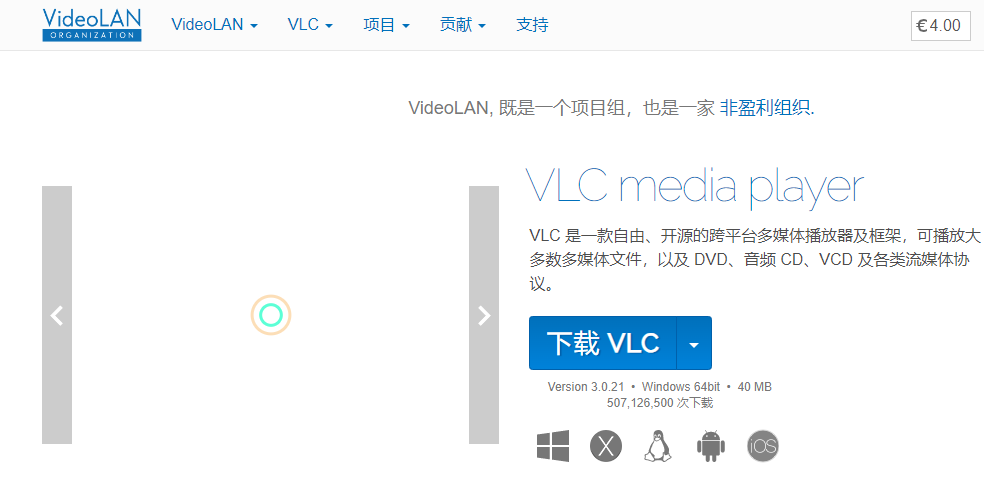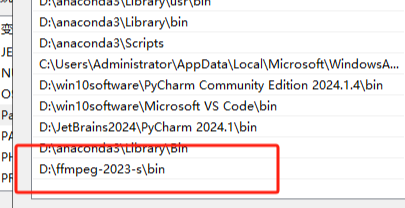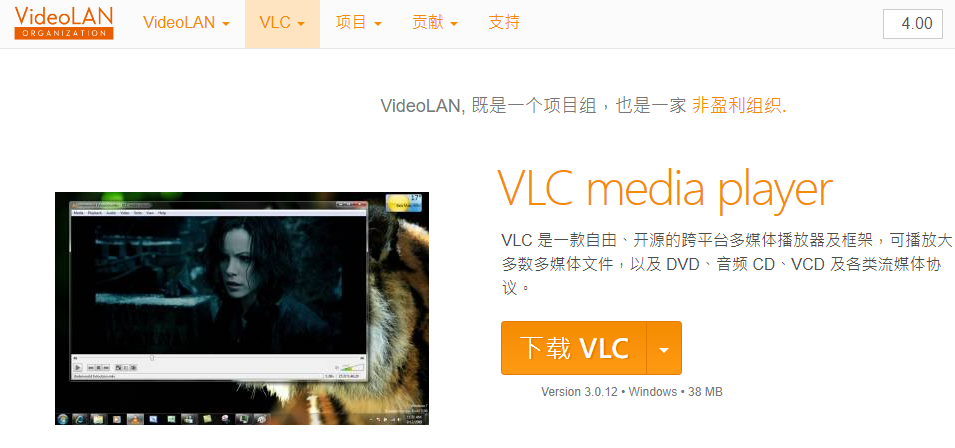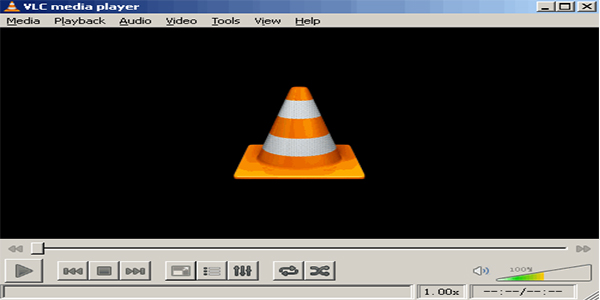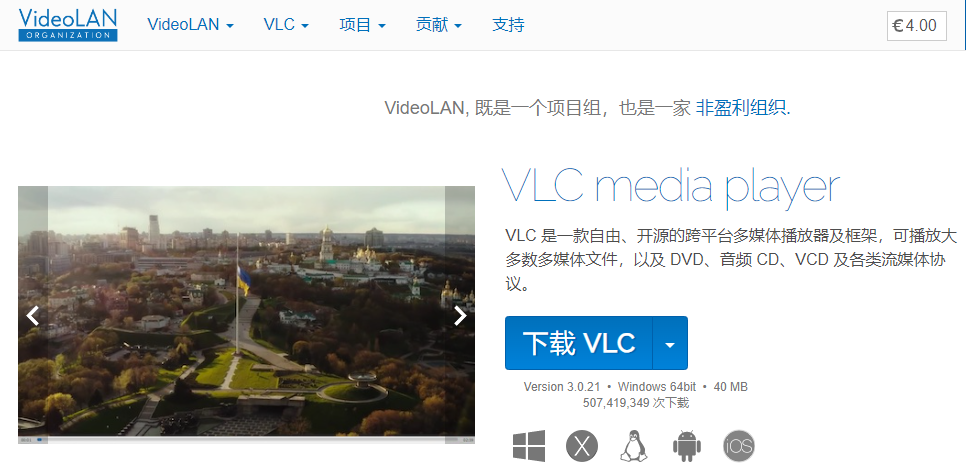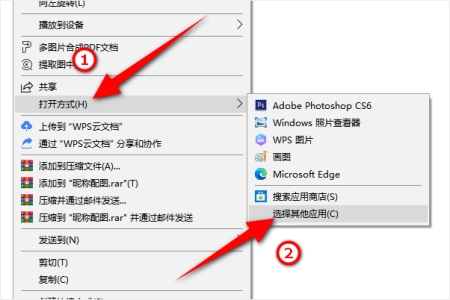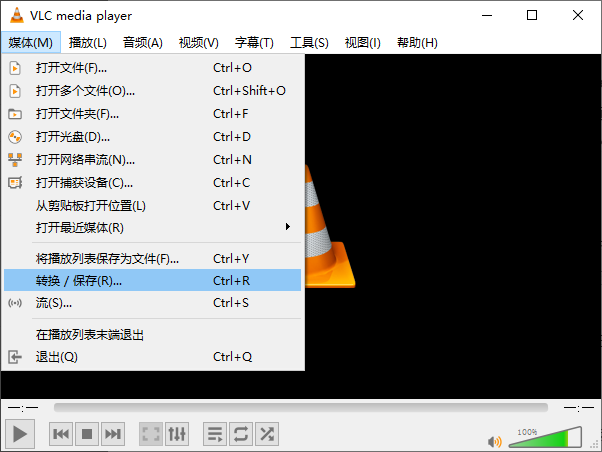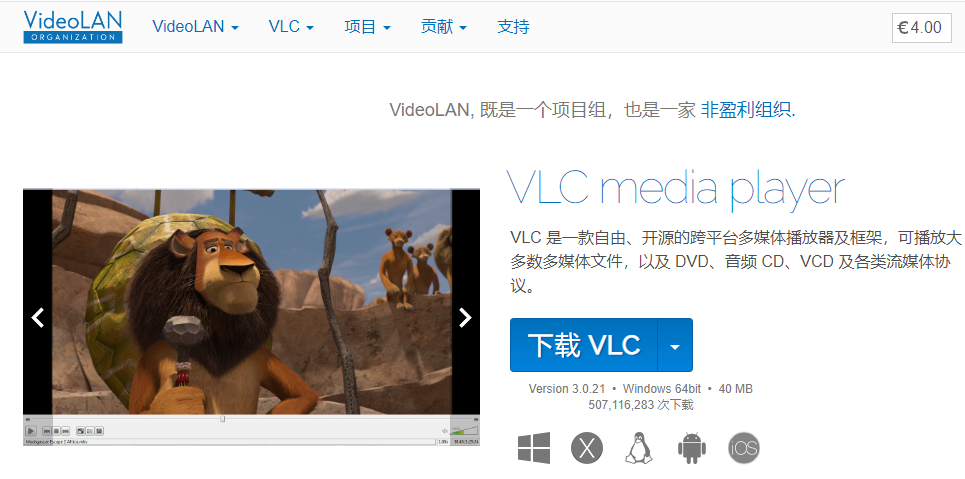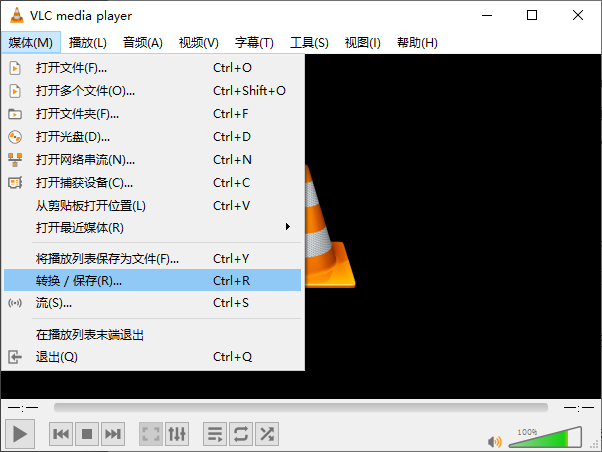AI摘要
AI摘要
本文介绍了MP4视频损坏的常见原因及多种修复方法。包括使用VLC媒体播放器修复轻微损坏、专业工具处理严重问题、FFmpeg重新编码修复格式错误、检查文件系统和硬件问题,以及一些实用技巧和预防措施。每种方法适用于不同场景,并提供详细操作步骤与注意事项,强调备份数据的重要性。通过合理选择修复策略,用户可有效恢复损坏视频,减少数据丢失风险。
摘要由平台通过智能技术生成在日常使用中,我们经常会遇到MP4视频文件损坏的问题,这可能是由于文件传输中断、存储设备故障、编码错误或意外断电等原因导致的。损坏的视频文件可能无法正常播放,出现卡顿、花屏或完全无法打开的情况,给个人娱乐或工作带来不便。幸运的是,有许多方法可以尝试修复这些文件,从简单的软件工具到专业的手动操作。那么mp4视频损坏怎么办呢?本文将详细介绍几种常用且高效的修复方法,帮助您根据具体情况选择最合适的解决方案。无论您是普通用户还是技术爱好者,都能从中找到实用的技巧。请注意,在尝试任何修复前,建议先备份原文件,以防数据丢失。
一、使用VLC媒体播放器进行修复
VLC媒体播放器是一款免费且功能强大的开源工具,它不仅支持多种视频格式的播放,还内置了简单的修复功能。这种方法适用于处理轻微损坏的MP4文件,例如播放时出现卡顿或部分片段无法解码的情况。VLC通过重新解析文件结构来尝试修复问题,操作简单,适合非技术用户。
适用场景:这种方法最适合处理因传输错误或轻微编码问题导致的损坏。例如,当您从网络下载视频或从移动设备复制文件时,如果文件部分损坏但整体结构尚存,VLC可能能够恢复播放。它不适用于严重损坏的文件,如文件头完全丢失或数据大量损坏的情况。
操作步骤:
- 首先,确保您已安装最新版本的VLC媒体播放器。如果未安装,可以从官方网站(videolan)免费下载并安装。
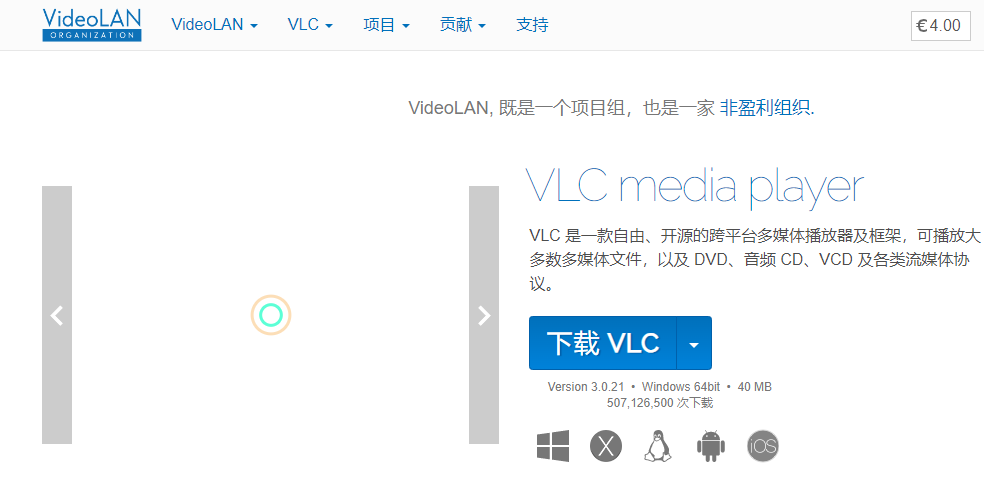
- 打开VLC媒体播放器,点击顶部菜单栏的“工具”选项,然后选择“偏好设置”。在打开的窗口中,点击左下角的“全部”按钮以显示高级设置。
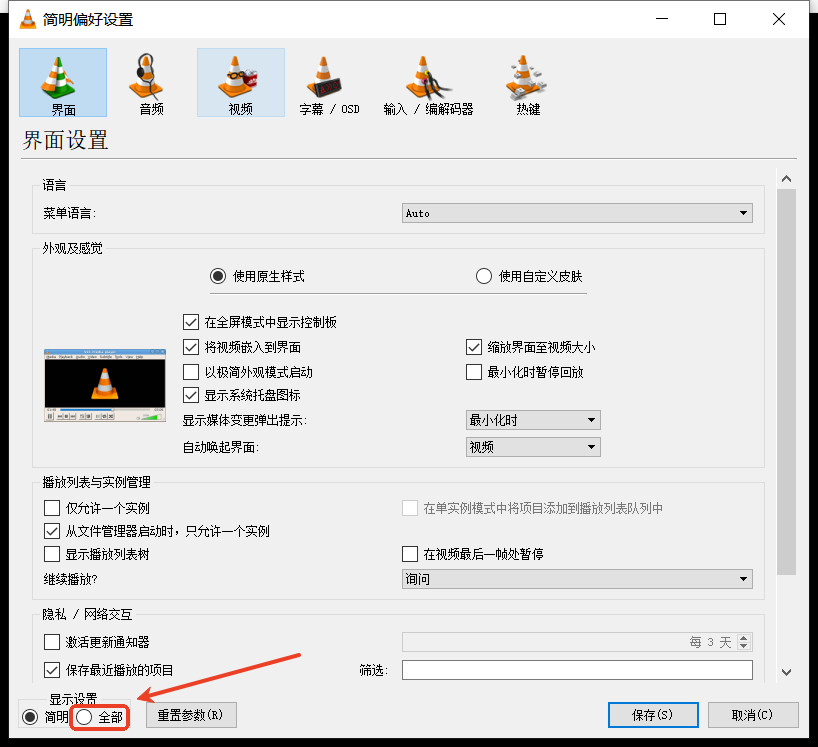
- 在左侧列表中,找到“输入/编解码器”选项,并展开它。然后选择“损坏或不完整的AVI文件”或类似选项(在较新版本中,可能称为“文件损坏修复”)。
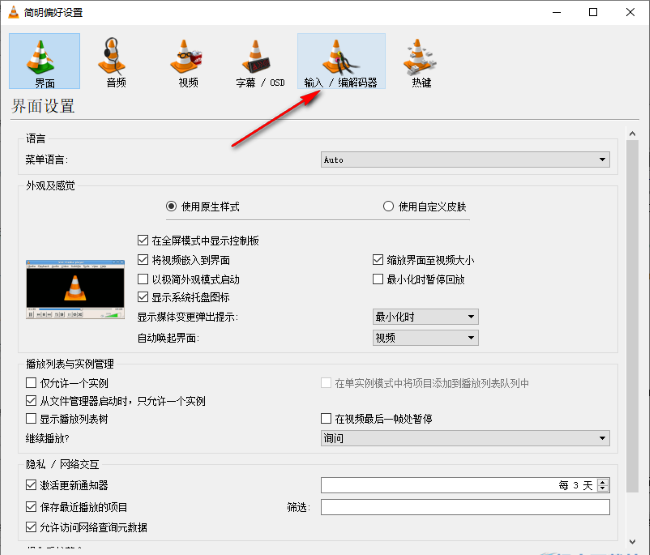
- 在右侧设置中,找到“总是修复”或“尝试修复损坏文件”的复选框,并勾选它。您还可以调整相关参数,如设置修复尝试次数(默认值通常为10次)。
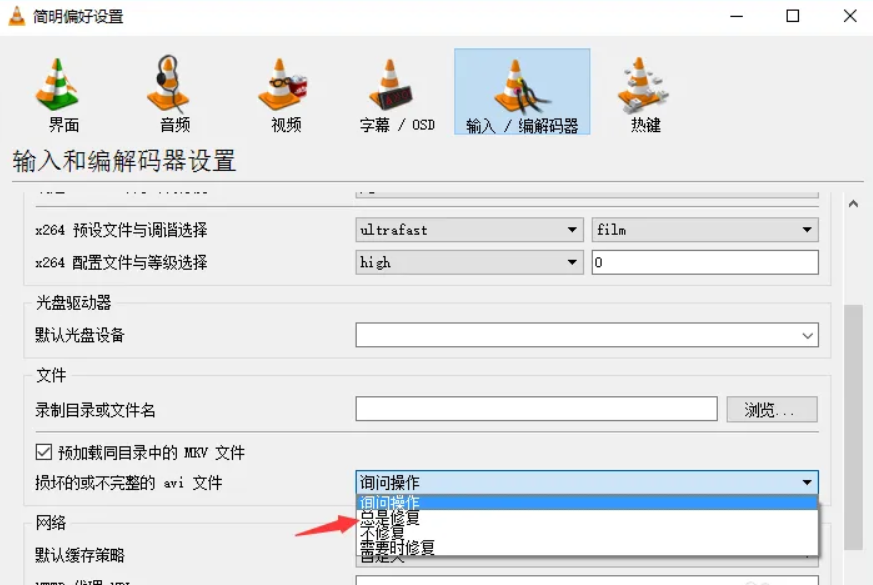
- 点击“保存”按钮应用设置。然后关闭偏好设置窗口。
- 回到VLC主界面,使用“媒体”菜单中的“打开文件”选项,选择损坏的MP4文件进行播放。VLC会自动尝试修复并播放文件。如果修复成功,您可以使用“媒体”菜单中的“转换/保存”功能将修复后的视频导出为新文件。在转换界面中,选择输出格式为MP4,并指定保存路径。
注意点:使用VLC修复时,务必先备份原文件,因为修复过程可能会覆盖或进一步损坏数据。此外,VLC的修复功能有限,如果文件损坏严重,它可能无法完全恢复。修复过程中,如果VLC卡顿或无响应,建议强制关闭并尝试其他方法。最后,确保您的系统有足够的内存和处理器资源,以避免修复过程中出现性能问题。
二、使用专业视频修复工具
对于更严重的MP4损坏情况,例如文件头损坏、数据块丢失或病毒攻击导致的错误,专业视频修复工具往往更有效。这些工具专门设计用于处理各种视频损坏问题,通常提供更深入的扫描和修复算法。常见的工具包括转转大师、DiskInternals Video Recovery等,它们支持批量处理和多种格式。
适用场景:这种方法适用于严重损坏的MP4文件,例如文件完全无法打开、播放时出现大量错误提示,或由于硬件故障(如硬盘坏道)导致的数据丢失。它也适合需要恢复重要商业或个人视频的用户,因为这些工具通常能处理复杂损坏场景,并提供更高的成功率。
操作步骤(以转转大师为例):
- 安装并启动软件。安装并运行转转大师软件。按照软件指引,选择“损坏的文件 - 视频修复”。
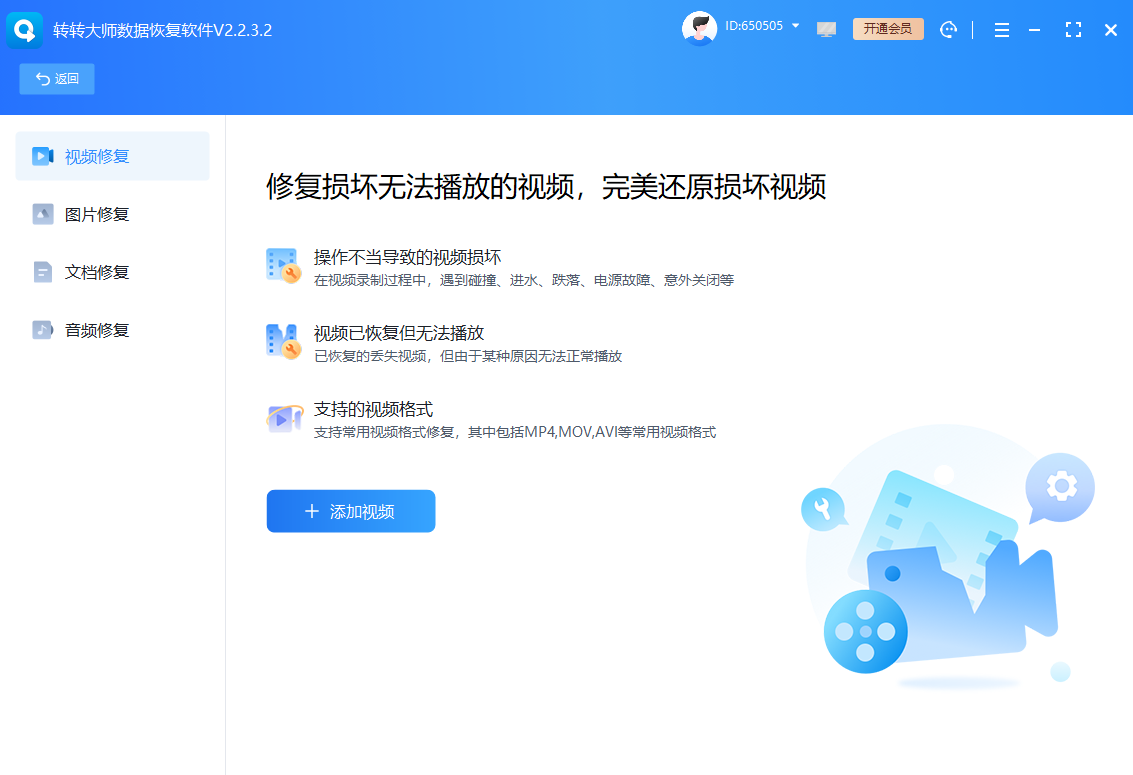
- 界面会引导您添加损坏的MP4文件。点击“添加文件”或“浏览”按钮,选择需要修复的视频文件。某些工具支持拖放操作。
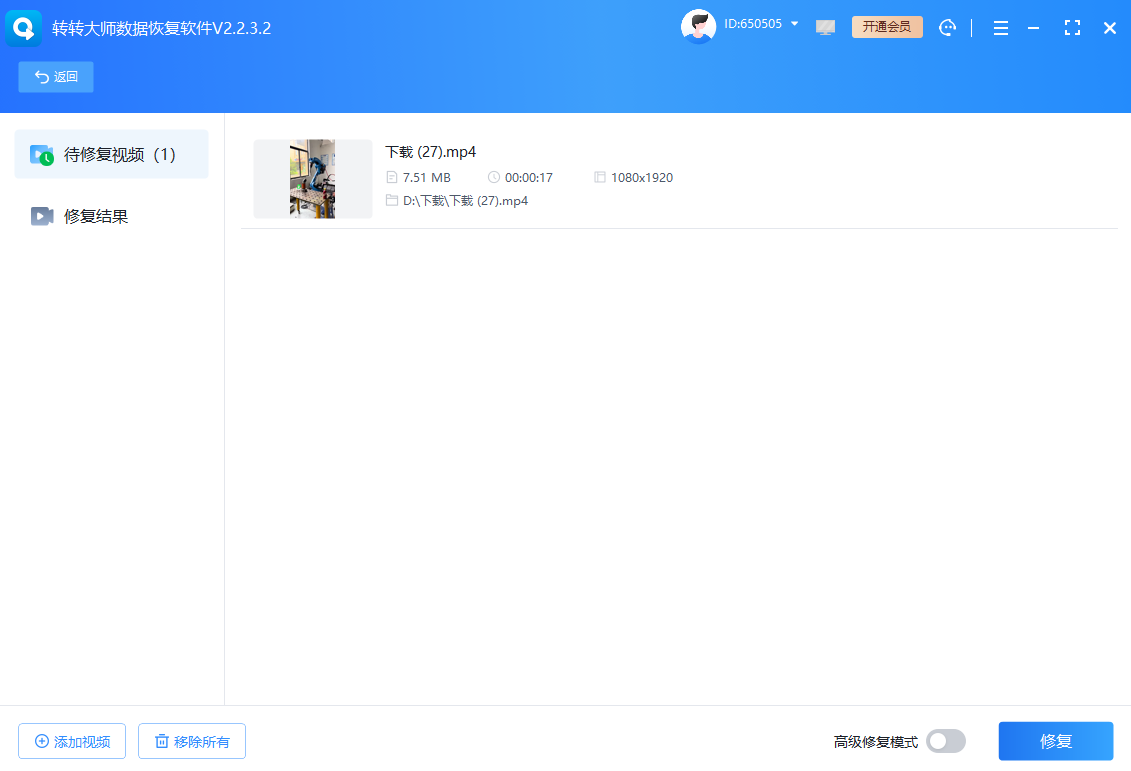
- 添加文件后,软件可能会显示文件信息。点击“修复”或“开始”按钮启动扫描过程。扫描时间取决于文件大小和损坏程度,可能从几分钟到几小时不等。
- 扫描完成后,软件会显示修复结果预览。许多工具允许您播放修复后的视频片段以验证效果。如果满意,选择“保存”或“导出”选项,将修复后的文件保存到安全位置(避免覆盖原文件)。
- 对于批量修复,某些工具提供“添加多个文件”功能,您可以一次处理多个视频,提高效率。保存时,建议使用不同的文件名或文件夹,以便区分。
注意点:专业工具通常需要付费许可,试用版可能限制保存功能,因此请先评估需求。在选择工具时,务必从官方或可信来源下载,以避免恶意软件。修复过程中,确保计算机电源稳定,防止中断导致进一步损坏。此外,这些工具可能无法修复所有类型的损坏,如果失败,建议尝试其他方法或咨询数据恢复专家。最后,定期更新软件以获取最新修复算法。
三、通过FFmpeg重新编码修复
FFmpeg是一个强大的命令行工具,广泛用于视频处理和转码,它可以通过重新编码来修复MP4文件中的编码错误或容器问题。这种方法需要一定的技术知识,但非常灵活,适用于处理因格式不兼容或部分数据损坏导致的播放问题。
适用场景:这种方法最适合处理编码相关的损坏,例如视频流或音频流错误、容器格式问题,或文件在编辑后无法播放的情况。它适用于技术用户或开发者,因为需要命令行操作。如果文件损坏是由于元数据错误或轻微数据丢失,FFmpeg可能通过忽略错误并重新封装来恢复视频。
操作步骤:
- 首先,安装FFmpeg。您可以从官方网站(ffmpeg)下载预编译版本,或使用包管理器安装(例如在Windows上通过Chocolatey,或在Linux上使用apt-get)。安装后,打开命令行终端(如CMD、PowerShell或终端)。
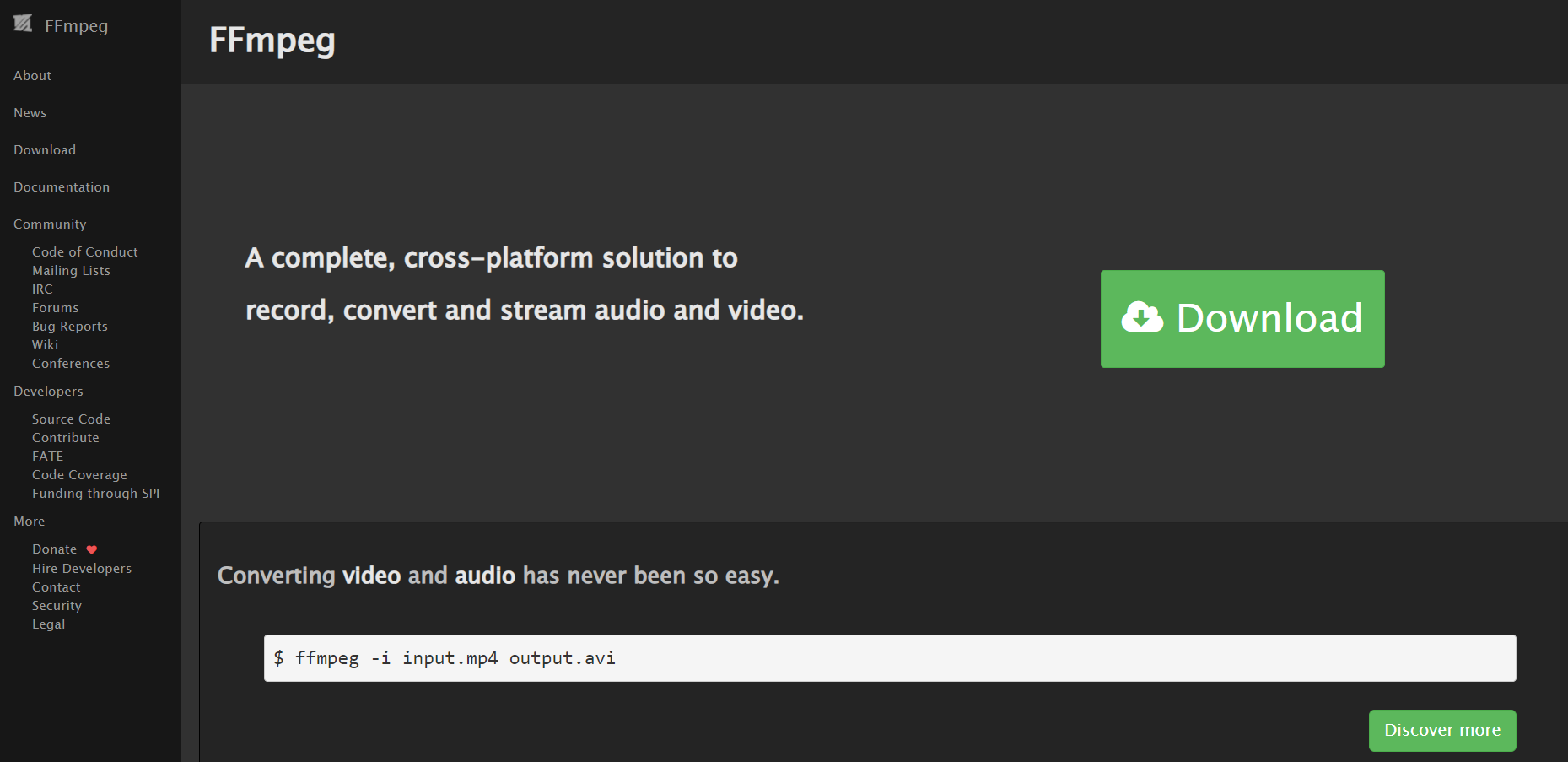
- 在命令行中,导航到存储损坏MP4文件的目录。例如,使用
cd C:\Users\YourName\Videos命令(在Windows上)或cd /path/to/videos(在Linux/Mac上)。 - 运行FFmpeg命令尝试修复文件。一个基本命令示例是:
ffmpeg -i damaged_video.mp4 -c copy repaired_video.mp4。这个命令会尝试直接复制流(不重新编码)到新文件,如果损坏不严重,可能修复容器问题。 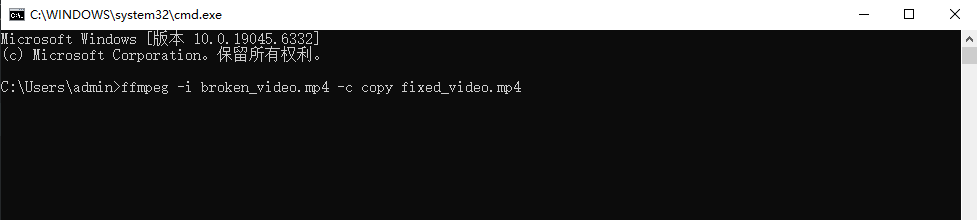
- 如果上述命令失败,可以尝试强制忽略错误并重新编码:
ffmpeg -i damaged_video.mp4 -c:v libx264 -c:a aac -strict experimental repaired_video.mp4。这里,-c:v libx264指定视频编码器,-c:a aac指定音频编码器,-strict experimental允许使用实验性功能。 - 执行命令后,FFmpeg会显示处理进度。完成后,检查生成的
repaired_video.mp4文件是否可播放。如果问题依旧,可以尝试添加更多参数,如-fflags +genpts以生成时间戳,或使用-err_detect ignore_err忽略错误。 - 对于更复杂的损坏,您可以结合其他工具,例如先用MP4Box(来自GPAC项目)修复容器,再用FFmpeg处理。例如,运行
MP4Box -fix damaged_video.mp4后再用FFmpeg转码。
注意点:使用FFmpeg时,重新编码可能导致视频质量下降或文件大小增加,因此建议先尝试无损复制(使用-c copy)。确保命令行参数正确,避免输入错误导致失败。由于FFmpeg是命令行工具,不熟悉的用户可能会觉得复杂,建议参考官方文档或在线教程。另外,处理大文件时,需要足够的磁盘空间和计算资源。如果FFmpeg无法修复,可能表示损坏太严重,需转向其他方法。
四、检查文件系统和硬件问题
有时,MP4视频损坏的根本原因不是文件本身,而是存储设备或文件系统的问题。例如,硬盘坏道、SD卡故障或文件系统错误可能导致数据读取失败。通过检查和修复底层硬件和系统问题,您可以预防进一步损坏并可能恢复文件。这种方法适用于任何用户,尤其是当损坏频繁发生时。
适用场景:这种方法适用于由存储设备问题引起的损坏,例如视频文件在复制或播放时频繁出错、设备识别困难,或系统提示磁盘错误。它也适合作为预防性维护,定期检查可以避免数据丢失。如果损坏是由于物理硬件故障(如硬盘损坏),这种方法可能只能部分修复,但能帮助诊断问题。
操作步骤:
- 首先,检查文件系统错误。在Windows系统中,打开“命令提示符”(以管理员身份运行),输入
chkdsk X: /f(其中X是驱动器字母,例如C:),然后按回车。这会扫描并修复文件系统错误。在MacOS上,使用“磁盘工具”(在“应用程序/实用工具”中),选择驱动器并点击“First Aid”进行修复。在Linux上,可以使用fsck命令,例如sudo fsck /dev/sda1(需先卸载分区)。 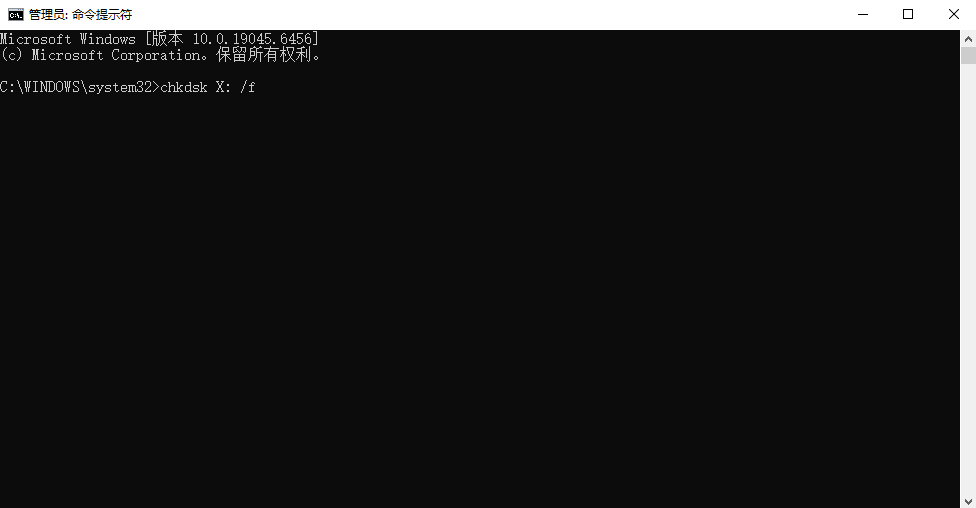
- 如果文件系统修复后问题依旧,检查硬件健康状态。在Windows上,可以使用“Windows内存诊断”工具或第三方软件如CrystalDiskInfo来检测硬盘状态。在MacOS上,使用“磁盘工具”的“S.M.A.R.T.”状态检查。如果发现坏道或硬件警告,考虑备份数据并更换设备。
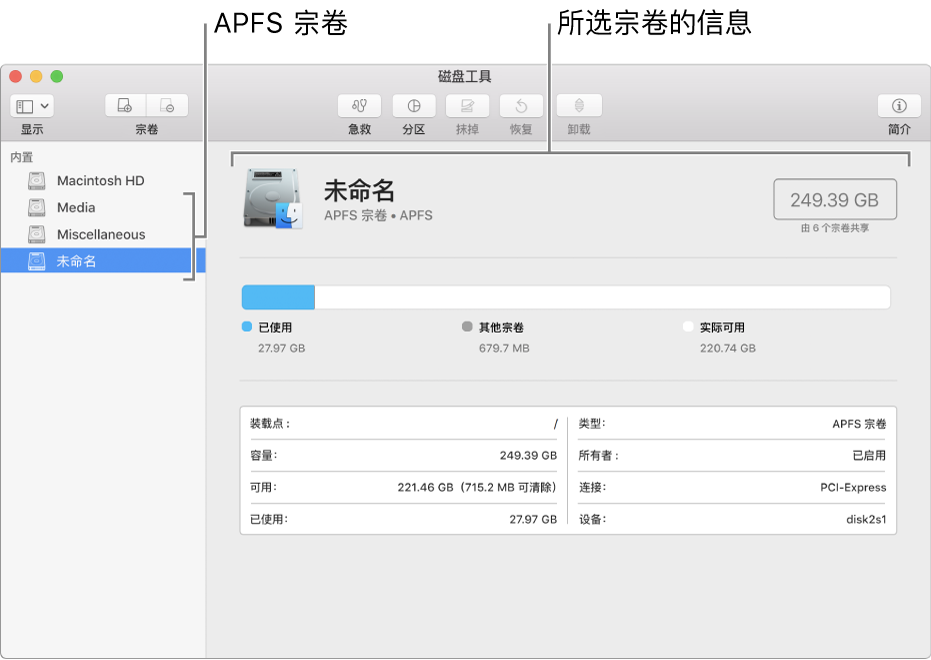
- 对于可移动设备(如USB驱动器或SD卡),尝试在另一台计算机上读取文件,以排除接口问题。如果设备物理损坏,可以使用数据恢复软件(如Recuva或TestDisk)尝试提取未损坏部分。
- 如果视频文件存储在云服务或网络位置,检查网络连接和服务器状态。有时,重新下载文件可以解决传输中的损坏。
- 完成检查和修复后,再次尝试播放或修复MP4文件。如果硬件问题严重,可能需要专业数据恢复服务。
注意点:在进行文件系统或硬件检查时,务必先备份重要数据,因为修复过程可能会覆盖数据。使用管理员权限运行工具,以确保完全访问。如果检测到硬件故障,立即停止使用设备,防止进一步损坏。定期维护存储设备,例如格式化SD卡或清理磁盘碎片,可以降低损坏风险。此外,避免在文件传输过程中断开连接或强制关机,以预防损坏发生。
五、其他实用技巧和预防措施
除了上述方法外,还有一些额外的技巧和预防措施可以帮助处理MP4视频损坏问题。这些方法侧重于日常使用习惯和简单工具,能够提高修复成功率并减少未来损坏的风险。适用于所有用户,尤其是那些经常处理视频文件的个人或专业人士。
适用场景:这些技巧适用于各种损坏情况,作为补充手段使用。例如,当其他方法失败时,尝试更改文件扩展名或使用在线工具可能有效。预防措施则适用于长期数据管理,帮助避免损坏发生。
操作步骤:
- 尝试更改文件扩展名:有时,MP4文件损坏是由于扩展名错误或系统识别问题。将文件扩展名从
.mp4改为.avi或.mov,然后使用支持多种格式的播放器(如VLC)尝试播放。如果成功,再改回原扩展名或转换格式。 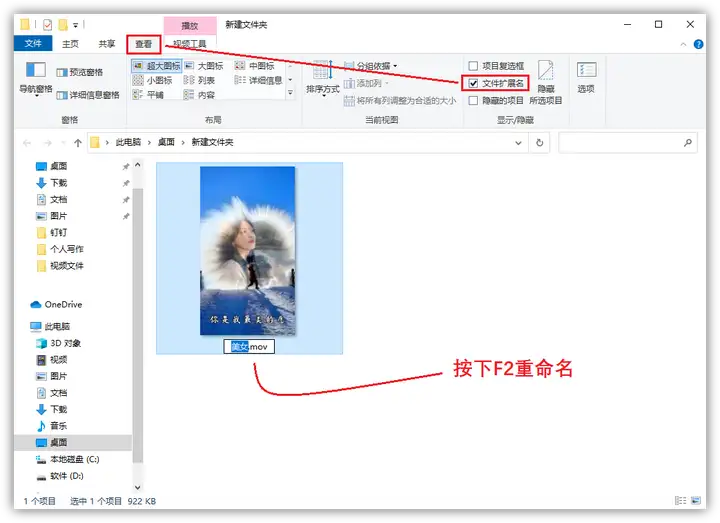
- 使用在线修复工具:有许多免费在线服务,如Online Video Repair或FileRepair,可以上传损坏文件进行修复。访问这些网站,上传文件(注意文件大小限制),等待处理并下载结果。但需注意隐私风险,避免上传敏感视频。
- 检查视频编辑软件:如果您使用视频编辑工具(如Adobe Premiere或Final Cut Pro),尝试导入损坏文件,软件可能自动修复或提供修复选项。导出时选择兼容格式。
- 预防措施:定期备份视频文件到多个位置(如外部硬盘或云存储);使用可靠的文件传输协议(如SFTP而非FTP);避免在电量低时操作移动设备;以及使用高质量存储介质。
- 如果所有方法失败,考虑寻求专业数据恢复服务,尤其是对于重要视频。这些服务使用高级技术,但成本较高。
注意点:更改扩展名时,确保文件实际格式匹配,否则可能导致进一步问题。在线工具可能受网络速度和文件大小限制,且存在数据泄露风险,因此仅用于非敏感文件。预防措施是关键,养成良好习惯可以大大减少损坏概率。最后,保持软件和系统更新,以修复已知漏洞。
总结
以上就是mp4视频损坏怎么办的全部介绍了,您可以根据MP4视频损坏的具体情况选择最合适的修复策略。无论使用哪种方法,耐心和多次尝试往往能提高成功率。如果您在修复过程中遇到困难,不妨结合多种方法或咨询专业人士。记住,数据安全第一,定期备份是避免损失的最佳方式。


 技术电话:17306009113
技术电话:17306009113 工作时间:08:30-22:00
工作时间:08:30-22:00 常见问题>>
常见问题>> 转转大师数据恢复软件
转转大师数据恢复软件
 微软office中国区合作伙伴
微软office中国区合作伙伴
 微信
微信 微信
微信 QQ
QQ QQ
QQ QQ空间
QQ空间 QQ空间
QQ空间 微博
微博 微博
微博 mp4视频恢复
mp4视频恢复
 免费下载
免费下载